Převod souboru CUT do DXF
Jak převést staré soubory CUT bitmap na vektorový formát DXF pro použití v moderních CAD aplikacích.
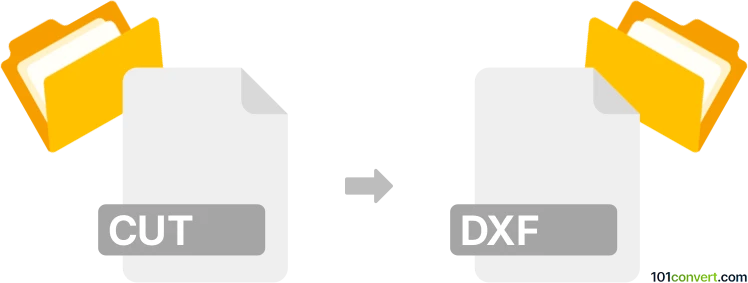
Jak převést soubor cut do formátu dxf
- Ostatní konverze souborů
- Dosud nehodnoceno.
101convert.com assistant bot
1 den
Pochopení formátů souborů CUT a DXF
CUT soubory jsou primárně spojeny s Dr. Halo, rastrovým grafickým editorem populárním na konci 80. a začátku 90. let. Formát CUT je soubor bitmapového obrázku, často používaný pro ukládání jednoduché grafiky a ikon. Nyní je považován za zastaralý a je vzácně podporován moderním softwarem.
DXF (Drawing Exchange Format) je široce používaný CAD (Computer-Aided Design) formát souborů vyvinutý společností Autodesk. DXF soubory ukládají 2D a 3D výkresy a jsou kompatibilní s mnoha CAD aplikacemi, což je činí ideálními pro sdílení a úpravu vektorových návrhů.
Proč převádět CUT na DXF?
Převod souboru CUT na DXF umožňuje přenést staré bitmapové grafiky do moderních CAD pracovních postupů. To je užitečné pro repurposing starých návrhů, log nebo technických výkresů ve vektorových aplikacích, což umožňuje snazší úpravy, škálování a integraci do nových projektů.
Jak převést CUT na DXF
Protože CUT je rastrový formát a DXF je vektorový formát, proces převodu zahrnuje dva hlavní kroky: nejdříve převést soubor CUT do běžnějšího rastrového formátu (například BMP nebo PNG), a poté použít software pro vektorizaci k převodu rastrového obrázku na DXF.
Doporučený software pro převod CUT na DXF
- XnConvert: Použijte tento bezplatný nástroj k převodu souborů CUT na BMP nebo PNG. Otevřete soubor CUT, poté vyberte Output formát BMP nebo PNG.
- Inkscape: Tento open-source editor vektorové grafiky umí trasovat bitmapové obrázky a exportovat je jako DXF. Otevřete svůj BMP/PNG v Inkscape, použijte Path → Trace Bitmap pro vektorizaci, poté File → Save As a zvolte DXF jako výstupní formát.
- Online-convert.com: Pro webové řešení nahrajte svůj soubor CUT, převést na PNG, a pak použijte stejnou stránku nebo jiný online nástroj pro převod PNG na DXF.
Krok za krokem proces převodu
- Otevřete svůj soubor CUT v XnConvert a exportujte jej jako obrázek BMP nebo PNG.
- Spusťte Inkscape a otevřete exportovaný soubor BMP/PNG.
- Jděte na Path → Trace Bitmap pro převod rastrového obrázku na vektorové cesty.
- Po trasování jděte na File → Save As a vyberte DXF jako výstupní formát.
Tipy pro nejlepší výsledky
- Zajistěte, aby váš obrázek CUT měl vysoký kontrast pro lepší výsledky vektorization.
- Upravte obrázek v rastrovém editoru před vektorizací, abyste odstranili šum nebo nežádoucí prvky.
- Prohlédněte si výstup DXF v CAD programu, abyste ověřili přesnost a provedli případné úpravy.
Poznámka: Tento záznam konverze cut na dxf je neúplný, musí být ověřen a může obsahovat nepřesnosti. Níže prosím hlasujte, zda pro vás byly tyto informace užitečné nebo ne.